Kompyuterning IP manzilini bilish (XP, 7, 8, 10)

Salom salom. Do’stlar bugun biz WINDOWS operatsion tizimida qanday qilib kompyuter IP sini bilishni ko’rib chiqamiz. Unda boshladik.
WINDOWS XP da
1.
Пуск tugmasini bosamiz va «Панель Управления» bo’limini tanlaymiz yoki qidiruvga «Панель Управления» deb yozamiz.
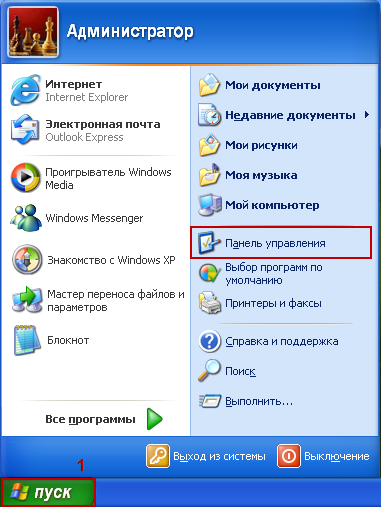
2.
«Панель Управления» oynasi ochilgandan so’ng «Сет и подключение к Интернету» bo’limiga bosamiz.
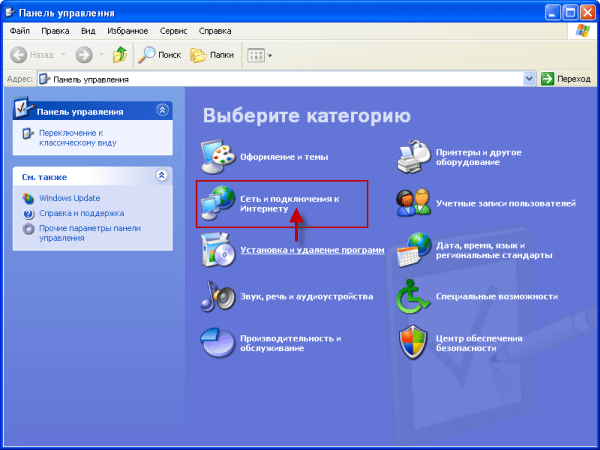
3.
«Сетевые подключения» oynasidagi «Подключения к сети» belgisiga sichqonchani olib boramiz va o’ng tugmasini bosamiz. Ochilgan menyudan «Свойства» bo’limini bosamiz.

4.
«Состояние» oynasidagi «Поддержка» bo’limiga o’tamiz. Kompyuterning IP manzili, IP manzil qatorida ko’rsatilgan.
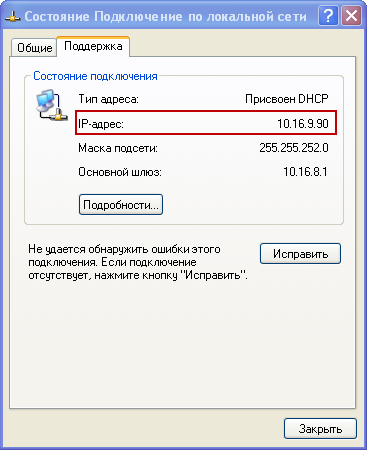
WINDOWS 7 da
Windows 7 OT da kompyuter IP manzilini bilish ham Windows XP ОТ ga o’xshash, farqi grafik muhitining o’zgartirilganligidadir.
1.
Пуск tugmasini bosamiz va «Панель Управления» bo’limini tanlaymiz. Yoki qidiruvga «Панель Управления» deb yozamiz.

2. »
Панель Управления» oynasidagi bo’limlar ichidagi «Сет и Интернет» bo’limidagi «Просмотр состояния сети и задач» havolasiga bosamiz.
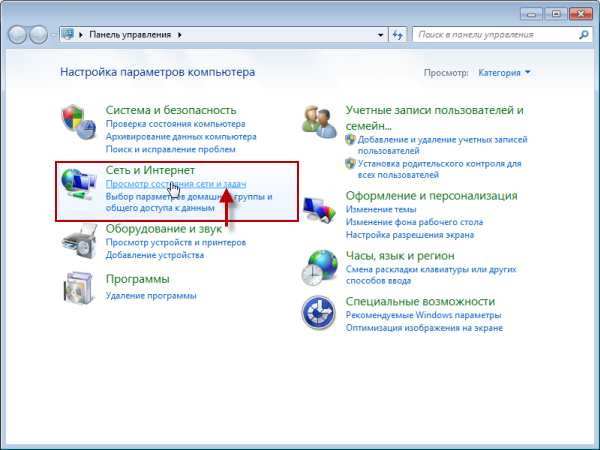
3.
«Цент управления сетями» oynasida «Просмотр активных сетей» bo’limidan ulanish usuli «Интернет» dagi «Подключение по локальной сети»ni bosamiz.
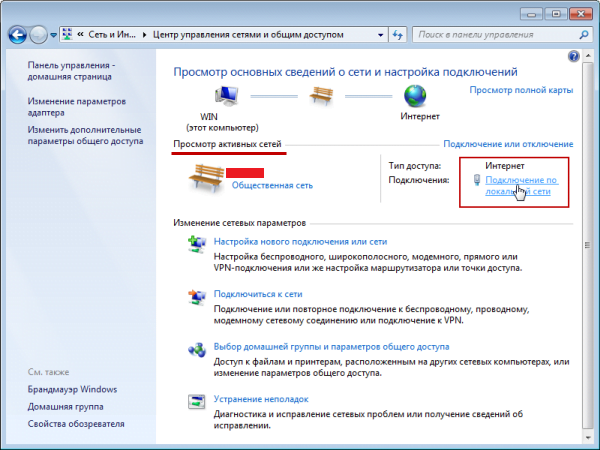
4.
«Состояние» oynasidagi «Сведения»ga bosamiz.
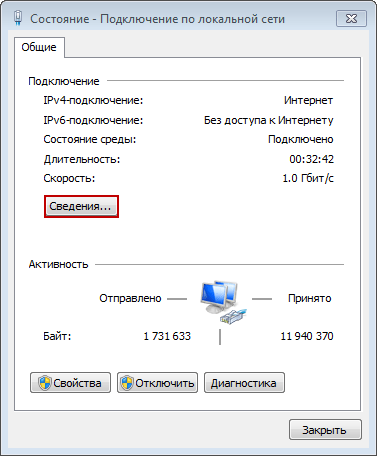
5.
«Сведения» oynasida IP manzil «Адрес IPv4» qatorida ko’rsatilgan.
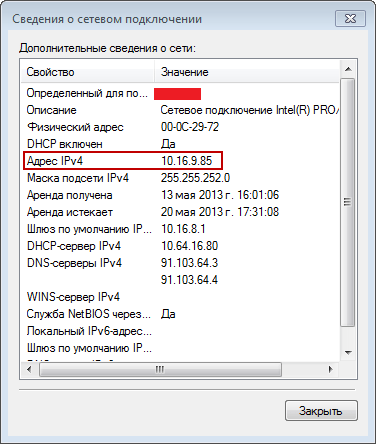
WINDOWS 8 da
1. Ekranning bo’sh joyiga (hech qanday yozuv yoki rasmlar turmagan joy) sichqonchani olib borib, uning o’ng tugmasini bosamiz va o’ng tomonning eng pastki qismida paydo bo’lgan
«Все приложения» belgisini bosamiz.
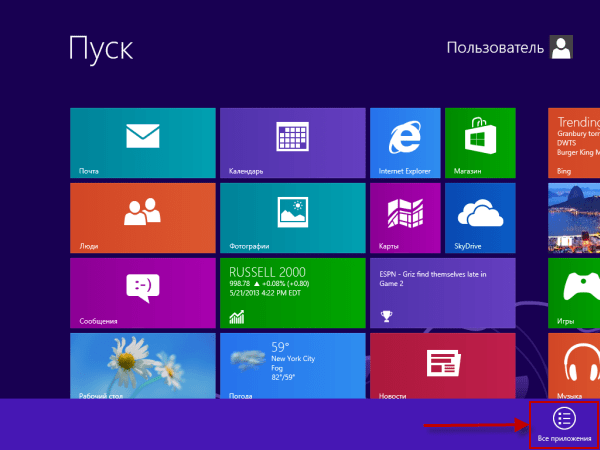
2.
«Приложения» bo’limidan «Панель Управления» belgisini qidiramiz va topib shunga bosamiz.
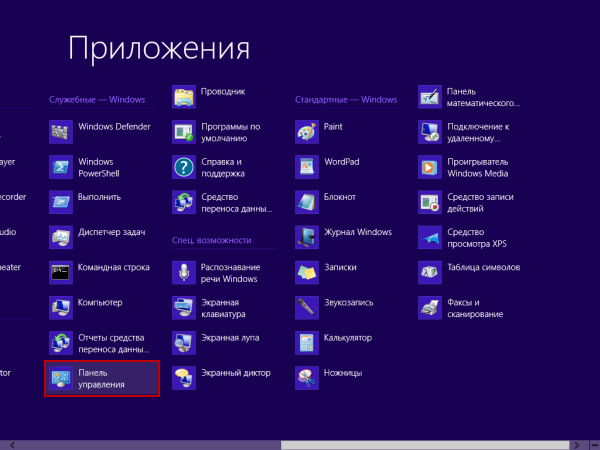
3. «Панель Управления» oynasidagi bo’limlar ichidagi
«Сет и Интернет» bo’limi mavjud. Shu bo’lim tagidagi «Просмотр состояния сети и задач» havolasiga bosamiz.
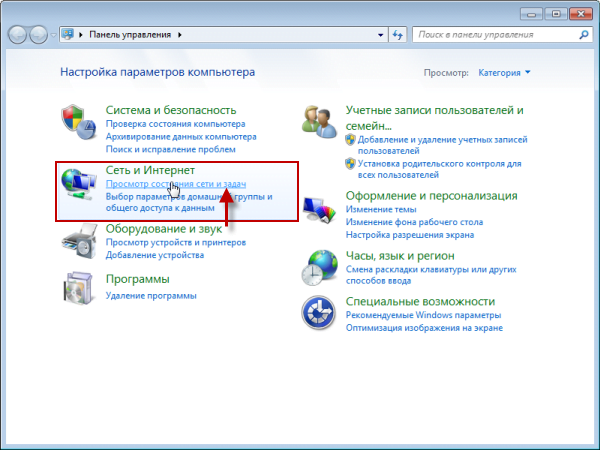
4. «Цент управления сетями» oynasida «Просмотр активных сетей» bo’limidan ulanish usuli «Интернет» dagi «Ethernet» havolasiga bosamiz.
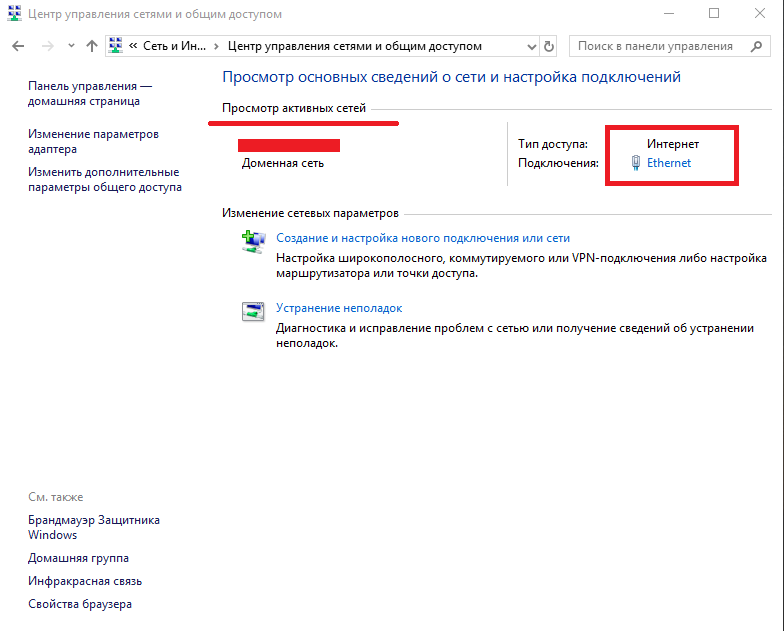
5.
«Состояние» oynasidagi «Сведения» ga bosamiz.
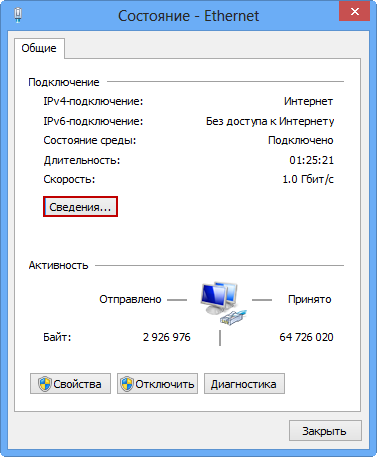
6.
«Сведения» oynasida IP manzil «Адрес IPv4» qatorida ko’rsatilgan.
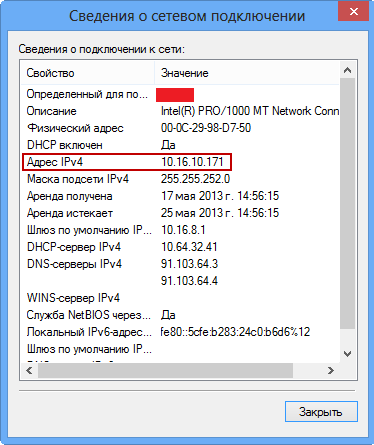
WINDOWS 10 da
1.
«Пуск» tugmasini bosamiz va «Панель Управления» bo’limini tanlaymiz.
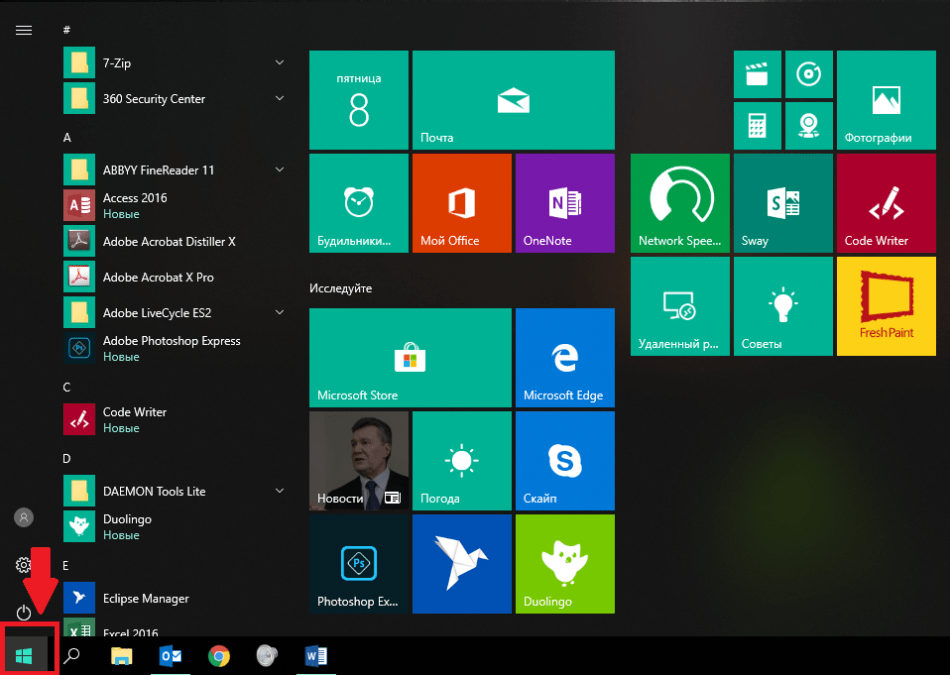
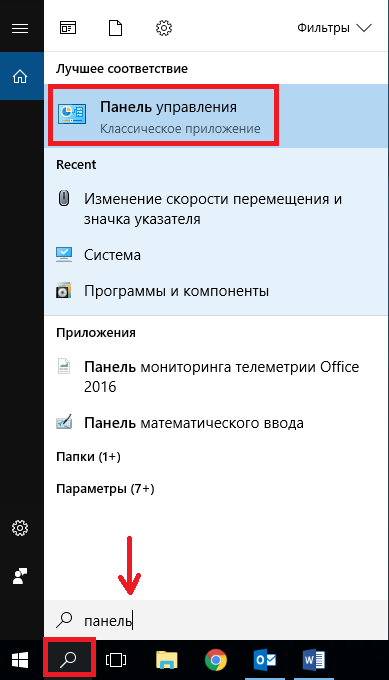
2.
«Панель Управления» oynasidagi bo’limlar ichidagi «Сет и Интернет» bo’limi mavjud. Shu bo’lim tagidagi «Просмотр состояния сети и задач» havolasiga bosamiz.
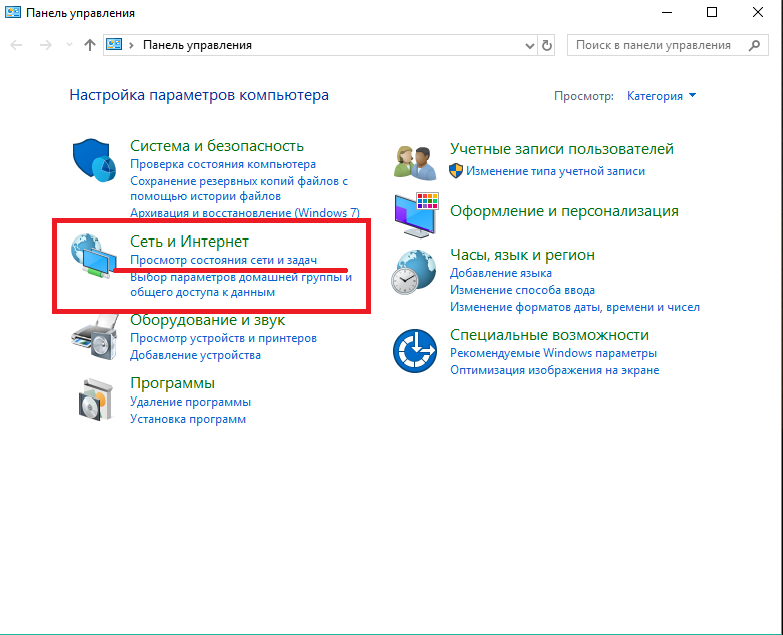
3.
«Цент управления сетями» oynasida «Просмотр активных сетей» bo’limidan ulanish usuli «Интернет» dagi «Ethernet» havolasiga bosamiz.
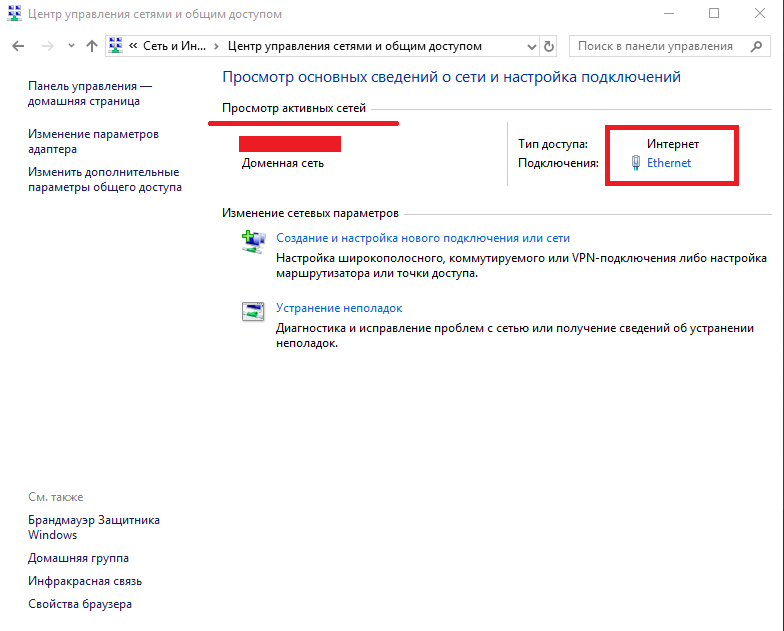
4.
«Состояние» oynasidagi «Сведения» ga bosamiz.
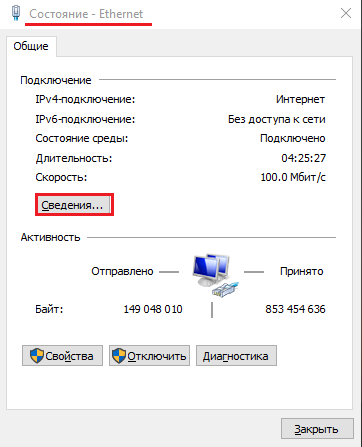
5.
«Сведения» oynasida IP manzil «Адрес IPv4» qatorida ko’rsatilgan.
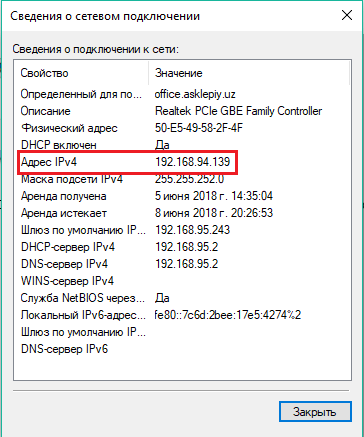
Operatsion Tizim
10), 7, 8, Kompyuterning IP manzilini bilish (XP